截图快捷键ctrl加什么:常用截图快捷键。小编来告诉你更多相关信息。截图快捷键ctrl加什么今天为大家介绍截图快捷键ctrl加什么的话题,接下来带大家一起了解。1.Windows截图快捷键在Windo
截图快捷键ctrl加什么:常用截图快捷键。小编来告诉你更多相关信息。
截图快捷键ctrl加什么
今天为大家介绍截图快捷键ctrl加什么的话题,接下来带大家一起了解。
1. Windows截图快捷键
在Windows操作系统中,最常用的截图快捷键可能是 “Print Screen” 键。
当然,如果你想将截图直接保存为文件或仅截取当前窗口,你可以使用以下组合键:
- Windows + Print Screen:这个组合键将截取整个屏幕的截图,并自动将其保存在”图片”文件夹的”屏幕截图”子文件夹中。
- Alt + Print Screen:这个组合键将截取当前活动窗口的截图,但不会自动保存,你需要手动将其粘贴到一个图像编辑程序中。
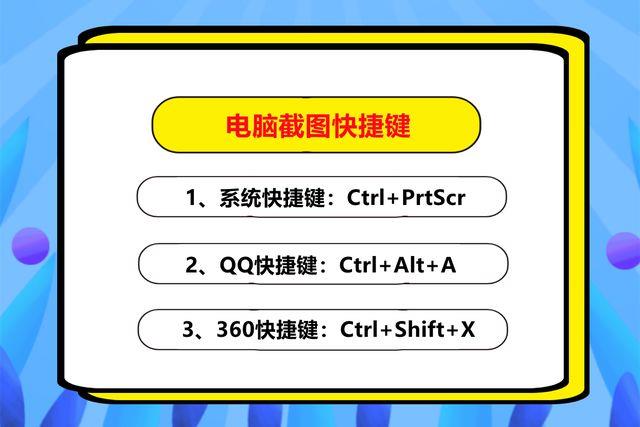
2. macOS截图快捷键
如果你正在使用苹果的macOS,你可以使用以下快捷键进行截图:
- Command + Shift + 3:这个快捷键将截取整个屏幕的截图,并将其保存在桌面上。
- Command + Shift + 4:这个快捷键将变换你的鼠标光标为一个十字,你可以选择需要截图的区域。松开鼠标后,截图将保存在桌面上。
3. Linux截图快捷键
在Linux系统中,截图的快捷键可能会因不同的桌面环境和发行版而略有差异,但在许多情况下,你可以使用如下快捷键:
- Print Screen:截取整个屏幕的截图
- Alt + Print Screen:截取当前活动窗口的截图
结论
不论使用哪种操作系统,利用截图快捷键都能帮助你更快速、高效地捕捉屏幕内容。
但请注意,某些软件可能会覆盖默认的截图快捷键设置,因此在特定应用程序中,这些快捷键可能会有不同的行为。
以上就是截图快捷键ctrl加什么 及其 常用截图快捷键的经验介绍,您知道和解决您袋问题了吗?
本站部分文章来自网络或用户投稿,如无特殊说明或标注,均为本站原创发布。涉及资源下载的,本站旨在共享仅供大家学习与参考,如您想商用请获取官网版权,如若本站内容侵犯了原著者的合法权益,可联系我们进行处理。